چندین ترفند مفید در شبکه اجتماعی VKontakte وجود دارد که اکثر کاربران حتی به آنها ظن ندارند.
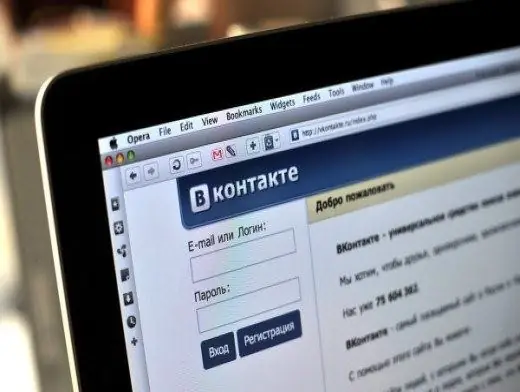
دستورالعمل ها
مرحله 1
تصاویر هر آلبوم عکس یا خبر را می توان در حالت تمام صفحه مشاهده کرد. برای این کار کافیست بر روی یکی از تصاویر کلیک کرده و Alt + Enter را فشار دهید. و اگر کادر گوشه پایین سمت چپ را علامت بزنید ، نمایش اسلایدی از همه عکس های آلبوم شروع می شود.

گام 2
پیام های خوانده نشده خود را پیدا نمی کنید؟ رفع آن آسان است. به "پیام های من" بروید ، "نمایش به عنوان پیام" را انتخاب کنید و روی "خوانده نشده" کلیک کنید. با این کار لیستی از تمام پیام های خوانده نشده نمایش داده می شود.
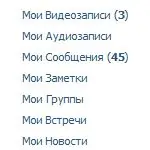
مرحله 3
آیا نمی توانید اخبار مهم را در انجمن خود یا دیوار دوست خود پیدا کنید؟ از جستجوی استاندارد استفاده کنید. بر روی مرز بالای دیوار (جایی که تعداد سوابق نشان داده شده است) کلیک کنید و در منوی جدید بر روی "رفتن به جستجو" در گوشه سمت راست بالا کلیک کنید. جستجو توسط اخبار و نظرات انجام می شود.
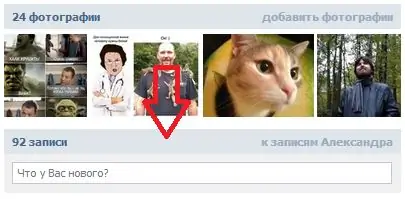
مرحله 4
برخی از کاربران آواتارهای قدیمی خود را بار دیگر بارگذاری می کنند تا به اصلی ترین مورد تبدیل شوند. اما نیازی به تکثیر عکس های قدیمی نیست. فقط به آلبوم "عکس از صفحه من" بروید و عکس را تا انتها بکشید. پس از آن ، عکس به طور خودکار به اصلی تبدیل می شود.
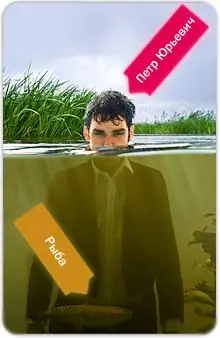
مرحله 5
اگر می خواهید عکس یا ویدیویی از VKontakte را به اخبار ضمیمه کنید ، لازم نیست آن را بارگیری یا به آلبوم های خود اضافه کنید. فقط پیوند را کپی کرده و در اخبار جای گذاری کنید ، محتوای لازم به طور خودکار پیوست می شود. به هر حال ، تصاویر می توانند از اینترنت پیوست شوند ، فقط کافی است که یک لینک را در قسمت متن وارد کنید ، اما یک فیلم از یک منبع دیگر (به عنوان مثال یوتیوب) نمی تواند مانند آن پیوست شود.
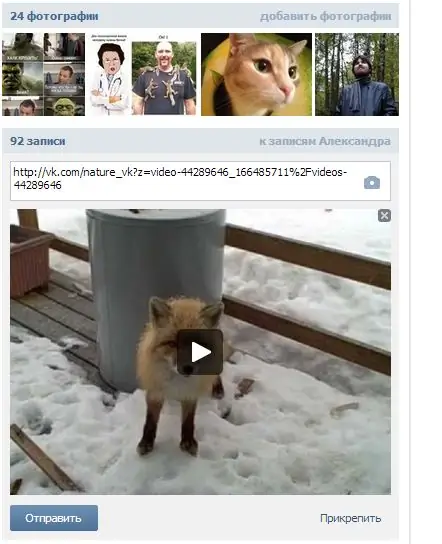
مرحله 6
می توانید دوستان خود را با استفاده از لیست های خصوصی گروه بندی کنید. به لیست دوستان خود بروید و "ایجاد لیست" را در پایین منوی سمت راست انتخاب کنید. این لیست ها فقط برای شما قابل مشاهده است. اینها برای تنظیم دقیق حقوق دسترسی دوستان به محتوای شخصی شما هستند.
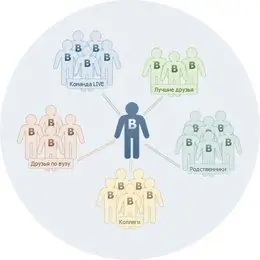
مرحله 7
کاربرانی که بیش از 100 مشترک دارند می توانند آمار بازدید از صفحه خود را مشاهده کنند. برای این کار ، به نمایه خود بروید و دکمه "Statistics Page" را در گوشه پایین سمت چپ ، زیر آلبوم ها پیدا کنید.
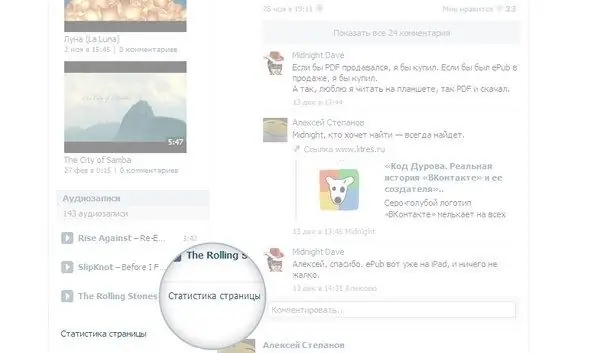
مرحله 8
آیا نمی خواهید یک دسته از مطالب جالب در اخبار خود ببینید؟ به "اخبار من" بروید و روی دکمه "نمایش فقط جالب" کلیک کنید. اکنون فقط مهمترین اخبار را مشاهده خواهید کرد ، به عنوان مثال ، عکسهای جدید دوستان ، و اخبار بیشتر جوامع دیگر نشان داده نمی شوند.
ضمناً ، می توانید نمایش بازپخش ها را نیز خاموش کنید. برای انجام این کار ، به "اخبار من" بروید ، "لیست منابع" را انتخاب کنید ، به "لیست سیاه" بروید و "نمایش نسخه ها در اخبار" را بردارید. اکنون مشاهده مجدد دوستان و انجمن ها را متوقف خواهید کرد.
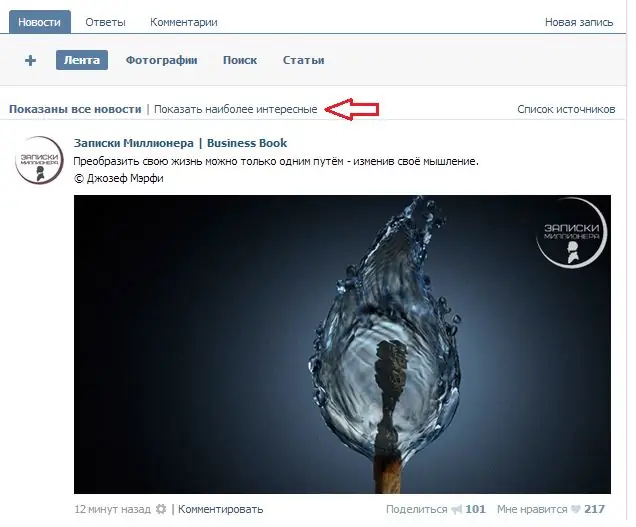
مرحله 9
می توانید یک دوست یا انجمن را در انتهای لیست در منوهای مربوطه حذف کنید. برای انجام این کار ، هر خبری را پیدا کنید ، بر روی ضربدر در گوشه سمت راست بالا کلیک کنید ، "اخبار نشان داده نشود.." را انتخاب کنید و بلافاصله این عمل را لغو کنید. رتبه دوست یا انجمن شما کاهش می یابد ، اما شما همچنان اخبار آنها را مشاهده خواهید کرد.
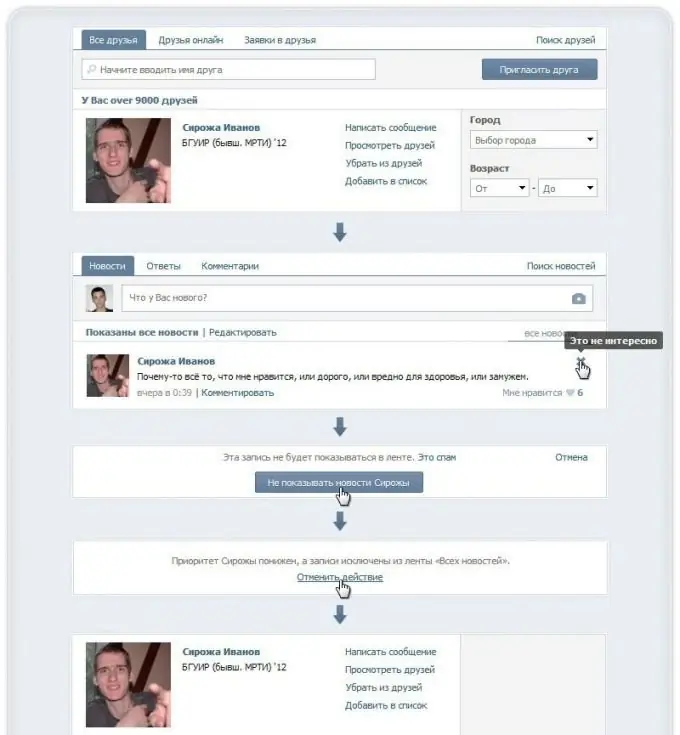
مرحله 10
دارندگان صفحات VKontakte عمومی می توانند صفحات ویکی را برای انجمن های خود ایجاد کنند. برای این کار ، در پنجره مرورگر پیوندی مانند vk.com/pages؟oid=-XXX&p=NAME را وارد کنید ، جایی که XXX شناسه انجمن شماست و NAME عنوان صفحه است. این دو قسمت را پر کنید و پیوند را دنبال کنید. صفحه آماده است ، تنها چیزی که باقی می ماند پر کردن آن با محتوا است.
مراقب باشید ، تغییر نام یا حذف چنین صفحات ویکی امکان پذیر نیست.







